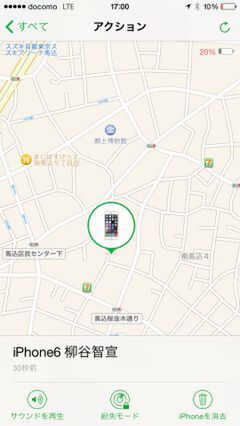絶対になくしたくないiPhoneだが、飲み会でお酒が入ったりすると忘れがち。そんな時に役立つのが「iPhoneを探す」だが、バッテリー切れだと使えない。そこで今回はバッテリー切れのときに、メールやSNSにiPhoneのある場所を投稿できるアプリ「FINAL SHOUT」の使い方を紹介する。
iPhone紛失に気が付いたらすぐに探し出す
個人情報の塊であるiPhoneは絶対に紛失したくないところ。もちろん、高価なデバイスというのも重要。しかし、飲み会などでは意識が離れてしまい、忘れてしまうことがある。そんなときのために「iPhoneを探す」アプリは使えるようにしておきたい。とはいえ、夜の飲み会時にはバッテリーがピンチで、気が付いたときにはバッテリー切れを起こしているということも多い。そうすると、iPhoneを探すことはできない。そこで活躍するのが「FINAL SHOUT」。今回は、「iPhoneを探す」の使い方のおさらいと「FINAL SHOUT」の使い方を両方紹介する。
 |
|||
iPhoneを探す  |
|||
|---|---|---|---|
| 価格 | 無料 | 作者 | Apple |
| バージョン | 4.0 | ファイル容量 | 5.6 MB |
| カテゴリー | ユーティリティ | 評価 |    (3) (3) |
| 対応デバイス | 全機種 | 対応OS | iOS 8.0以降 |
 |
|||
FINAL SHOUT  |
|||
|---|---|---|---|
| 価格 | 無料 | 作者 | kentaro hayashi |
| バージョン | 1.0.3 | ファイル容量 | 5.6 MB |
| カテゴリー | ユーティリティ | 評価 |    (3) (3) |
| 対応デバイス | 全機種 | 対応OS | iOS 6.1以降 |
まずは「iPhoneを探す」を使えるようにしよう。Apple謹製の標準アプリで、iCloudの利用が前提になっている。アプリがない人は、AppStoreからダウンロードできる。
「iPhoneを探す」はiCloudの設定で、あらかじめオンにしておく必要がある。iPhoneを修理に出す場合などはオフにするようにと言われるが、修理から帰ってきたら必ず有効にしておこう。
iPhoneをなくしたら、ほかのiPhoneやiPadから「iPhoneを探す」アプリを起動して場所を確認できる。PCのブラウザーから「icloud.com」にアクセスしてもいい。「iPhoneを探す」機能では、単にiPhoneがある場所を表示するだけでなく、端末から音を鳴らしたり、画面をロックして紛失モードをオンにしたり、端末の情報を消去することができる。
iPhoneがある場所に来ているのに端末が見つからない場合は、サウンドを鳴らして確認できる。落とした人に連絡してもらいたいなら、紛失モードで画面をロックしつつ、電話して欲しい番号などをメッセージで表示する。盗難に遭ったと考えられるなら、個人情報の保護を優先してiPhoneのデータを遠隔消去することも可能だ。ただし、消去してしまうと「iPhoneを探す」機能も利用できなくなるので、最後の手段と言える。
(次ページでは、「バッテリーが切れたiPhoneの場所を探す」)

この連載の記事
-
第131回
スマホ
スマホで会議を録音するならイチオシの「HT Professional Recorder」を徹底解説 -
第130回
スマホ
大量のコピー&ペーストを手軽に捌けるiPhoneアプリ「Copied」を徹底解説 -
第129回
スマホ
麻雀やろうぜ! 初心者向けセット麻雀御用達2つのiPhoneアプリ -
第128回
スマホ
バーコードで蔵書をリスト化するiPhoneアプリ「ブクログ」を徹底解説 -
第127回
スマホ
満を持してリリースされた「Google ToDo リスト」アプリを徹底解説 -
第126回
スマホ
今更聞けないマインドフルネスをiPhoneアプリで体験する -
第125回
スマホ
料理するならマスト! 人気のレシピ動画アプリ3本の使い方を徹底解説 -
第124回
スマホ
イベントでの混雑もわかるようになった「Yahoo!乗換案内」を徹底解説 -
第123回
スマホ
家にあるモノをデータベース化できるiPhoneアプリ「monoca」で自己管理を徹底しよう -
第122回
スマホ
5つのSNSの同時予約投稿やフォロワー管理ができるiPhoneアプリ「Statusbrew」を徹底解説 -
第121回
スマホ
インスタ映えする飲食店やスポットを検索できるスマホアプリを徹底解説 - この連載の一覧へ